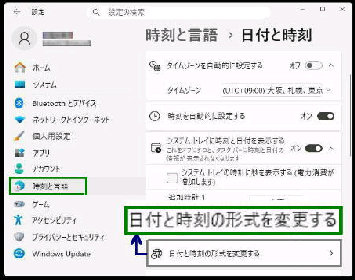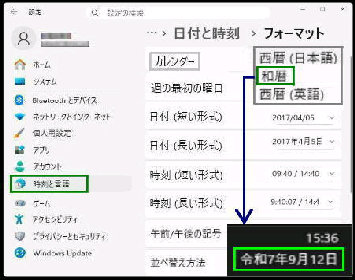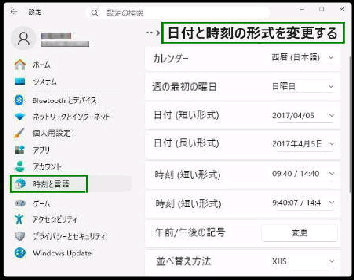● 通知領域の 「日付と時刻」 のフォーマットを変更する
タスクトレイの時計の 右クリックメニュー
から 「日時を調整する」 を 選択すると、
「日付と時刻」 の設定画面になります。
《 Windows 11 バージョン24H2 画面 》
「日付と時刻の表示形式を変更する」 を
選択して展開すると、「フォーマット」 画面
になります。 (次図)
「日付と時刻」 設定の 新しいユーザー
インタフェースから 「フォーマット」 設定
画面を表示し、「形式」 を変更できます。
「フォーマット」 画面が表示されます。
次の順で選択します。
設定→ 時刻と言語→ 言語と地域→
地域設定→ 「日付と時刻の形式」
「フォーマット」 画面では、午前/午後 の
記号もカスタマイズが可能になりました。
左図は、「カレンダー」 を 「和暦」 にした
ときの、通知領域の日付の表示例です。
「フォーマット」 設定画面は、「地域設定」
からも表示することができます。見出しは
「日付と時刻の形式を変更する」 です。
《従来のユーザーインターフェース》
設定→ 時刻と言語→ 言語と地域→
地域設定→ 「形式を変更」ボタン
[西暦 (日本語)]・・・2025/09/12
[和暦]・・・・・・・・・・・令和7年9月12日
注) 「時刻 (長い形式)」 は通知領域の時刻表示
には反映されません。